联想拯救者关闭键盘灯 如何在Win10联想拯救者上打开键盘背光灯
更新时间:2024-01-27 12:51:09作者:xtliu
联想拯救者是一款备受游戏玩家青睐的笔记本电脑,其强大的性能和出色的外观设计备受赞誉,有些用户可能会遇到一个问题:键盘背光灯无法正常打开。在Win10系统上,如何正确地打开联想拯救者的键盘背光灯呢?本文将为大家介绍一些简单易行的方法,帮助您解决这一问题,让您在使用联想拯救者时享受到更便利的键盘背光灯效果。
方法如下:
1.打开键盘背光灯:我们只需要点击键盘上的“Fn+空格键”,就可以打开键盘的背光灯。此时的背光灯较暗。

2.当我们再次点击“Fn+空格键”,就可以调整键盘背光灯到较亮的状态了。

3.关闭键盘背光灯:我们只需要第三次点击键盘上的“Fn+空格键”就可以关闭键盘背光灯了。

4.我们如果需要查看更详细的说明,只需点击任务栏左下角的“开始”。点击如图二所示的“Lenovo"右侧的下拉箭头。
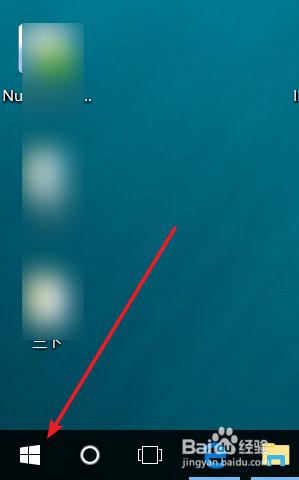
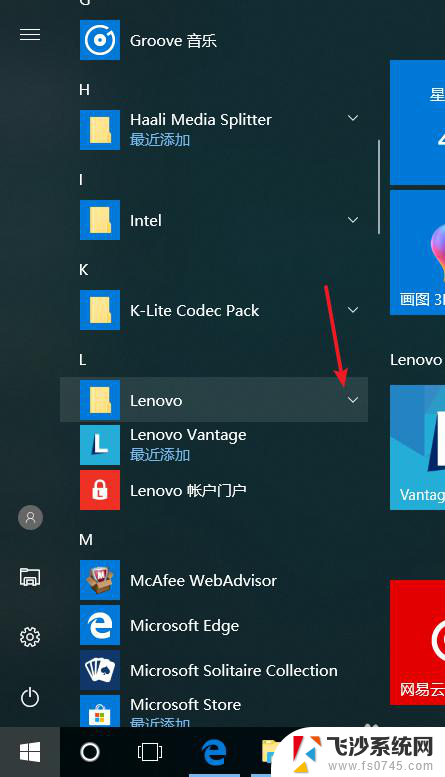
5.在下拉菜单内点击选择“用户手册”。
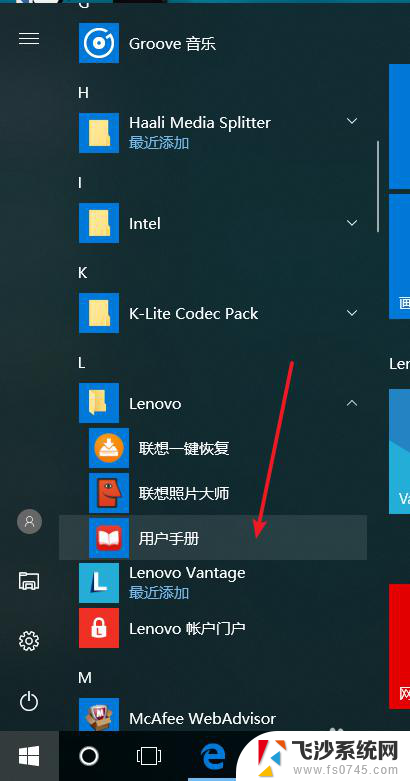
6.如图,单击白色条形框。点击选择“使用说明书”,我们就可以看到此笔记本的说明书了,找到我们其中的背光灯的介绍页面。
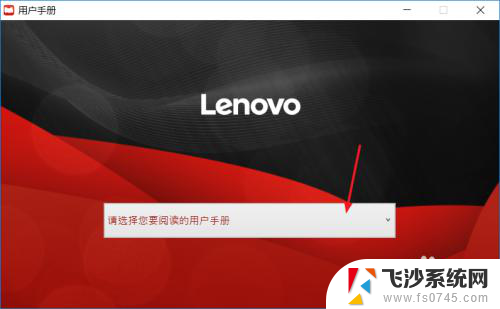
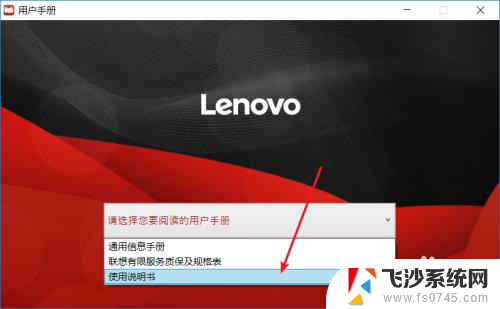
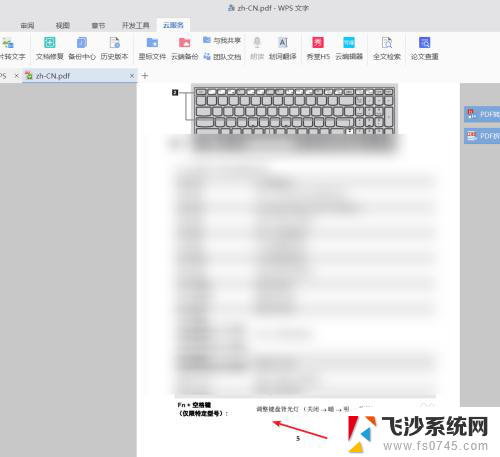
以上是关于如何关闭联想拯救者键盘灯的全部内容,如果有遇到相同情况的用户,可以按照以上小编的方法来解决。
联想拯救者关闭键盘灯 如何在Win10联想拯救者上打开键盘背光灯相关教程
-
 联想电脑关闭键盘灯光 Win10联想拯救者键盘背光灯如何开启
联想电脑关闭键盘灯光 Win10联想拯救者键盘背光灯如何开启2023-11-15
-
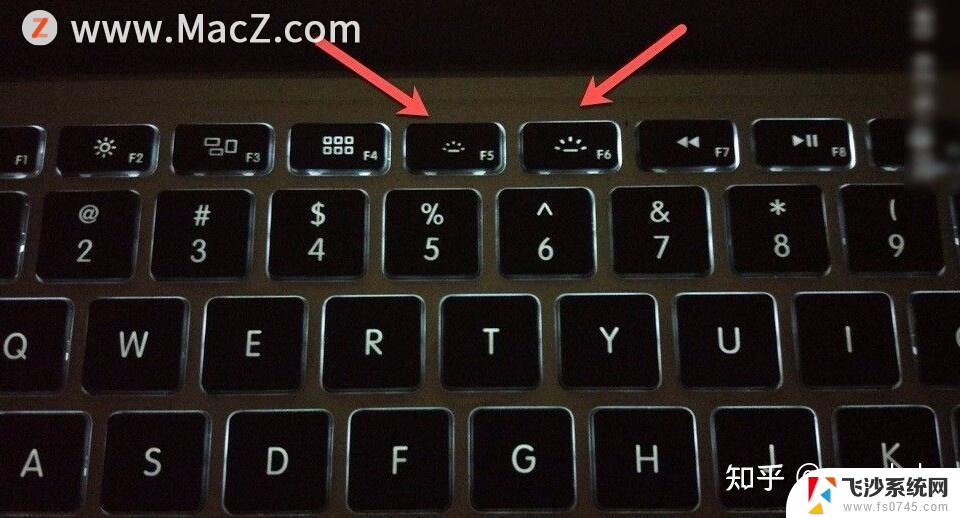 win10笔记本怎么打开键盘灯光 电脑键盘灯怎么打开
win10笔记本怎么打开键盘灯光 电脑键盘灯怎么打开2024-10-08
-
 联想电脑怎么设置不锁屏 win10联想电脑锁屏关闭方法
联想电脑怎么设置不锁屏 win10联想电脑锁屏关闭方法2024-05-08
-
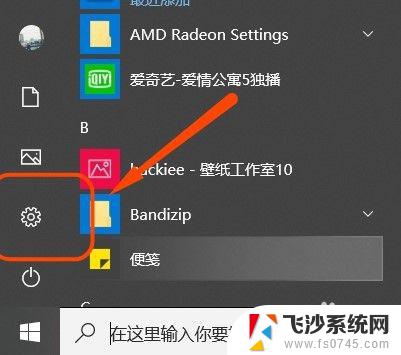 联想win10安全中心怎么关闭 如何关闭win10安全中心
联想win10安全中心怎么关闭 如何关闭win10安全中心2023-10-31
- 电脑开机数字键盘灯不亮 Win10开机后数字键盘灯不亮怎么办
- 联想笔记本自动锁屏怎么关闭 联想笔记本win10锁屏关闭步骤
- 联想笔记本win10怎么关机 联想电脑关机方法
- win10开机去掉键盘 Windows 10如何关闭屏幕键盘的快捷键
- win10开机键盘数字灯不亮 win10开机后小数字键盘灯不亮怎么办
- 联想笔记本分区教程 联想Win10电脑硬盘如何进行分区操作
- win8.1开始菜单改win10 Windows 8.1 升级到 Windows 10
- 文件:\windows\system32\drivers Win10系统C盘drivers文件夹可以清理吗
- windows10移动硬盘在电脑上不显示怎么办 移动硬盘插上电脑没有反应怎么办
- windows缓存清理 如何清理Win10系统缓存
- win10怎么调电脑屏幕亮度 Win10笔记本怎样调整屏幕亮度
- 苹果手机可以连接联想蓝牙吗 苹果手机WIN10联想笔记本蓝牙配对教程
win10系统教程推荐
- 1 苹果手机可以连接联想蓝牙吗 苹果手机WIN10联想笔记本蓝牙配对教程
- 2 win10手机连接可以卸载吗 Win10手机助手怎么卸载
- 3 win10里此电脑的文档文件夹怎么删掉 笔记本文件删除方法
- 4 win10怎么看windows激活码 Win10系统激活密钥如何查看
- 5 电脑键盘如何选择输入法 Win10输入法切换
- 6 电脑调节亮度没有反应什么原因 Win10屏幕亮度调节无效
- 7 电脑锁屏解锁后要按窗口件才能正常运行 Win10锁屏后程序继续运行设置方法
- 8 win10家庭版密钥可以用几次 正版Windows10激活码多少次可以使用
- 9 win10系统永久激活查询 如何查看Windows10是否已经永久激活
- 10 win10家庭中文版打不开组策略 Win10家庭版组策略无法启用怎么办